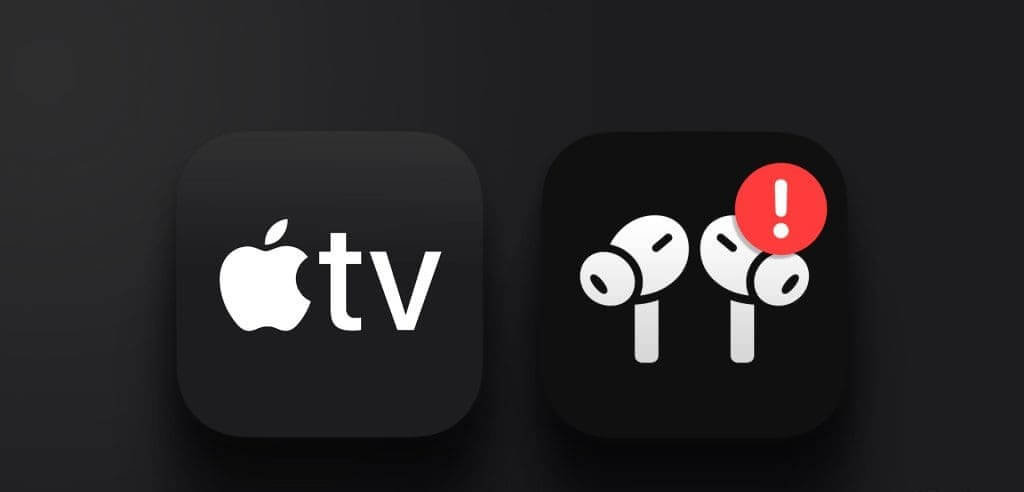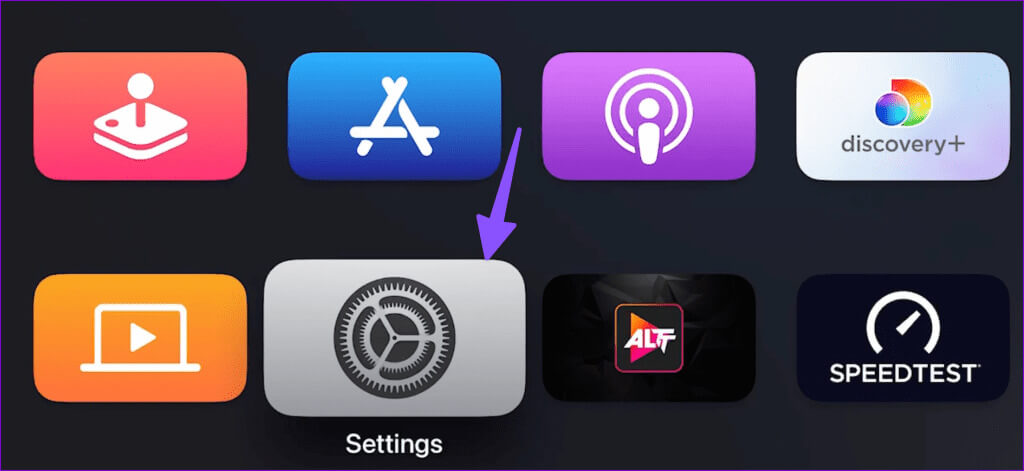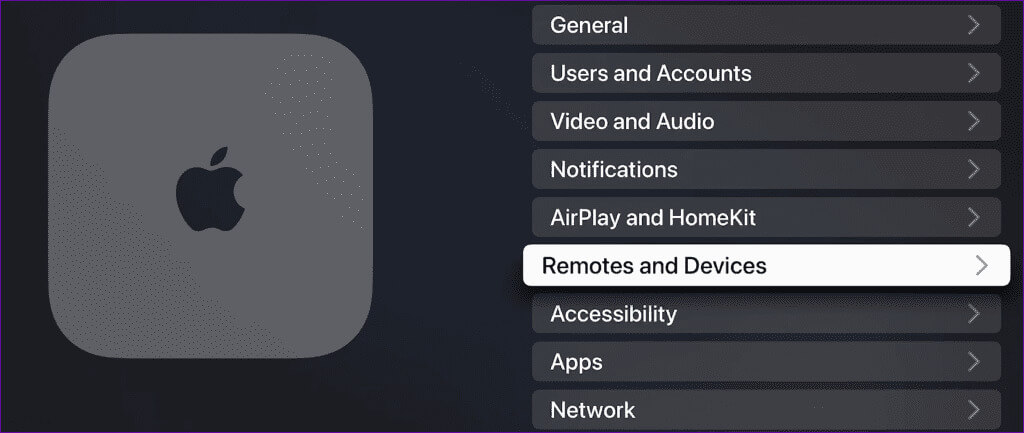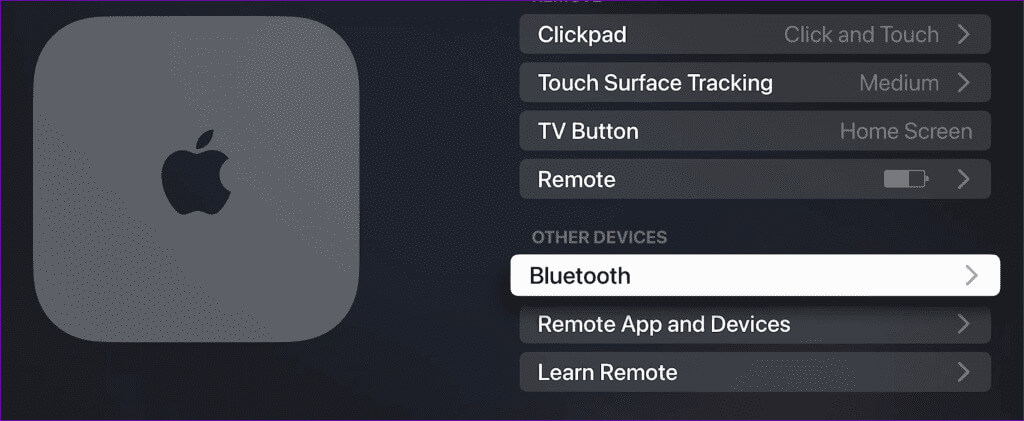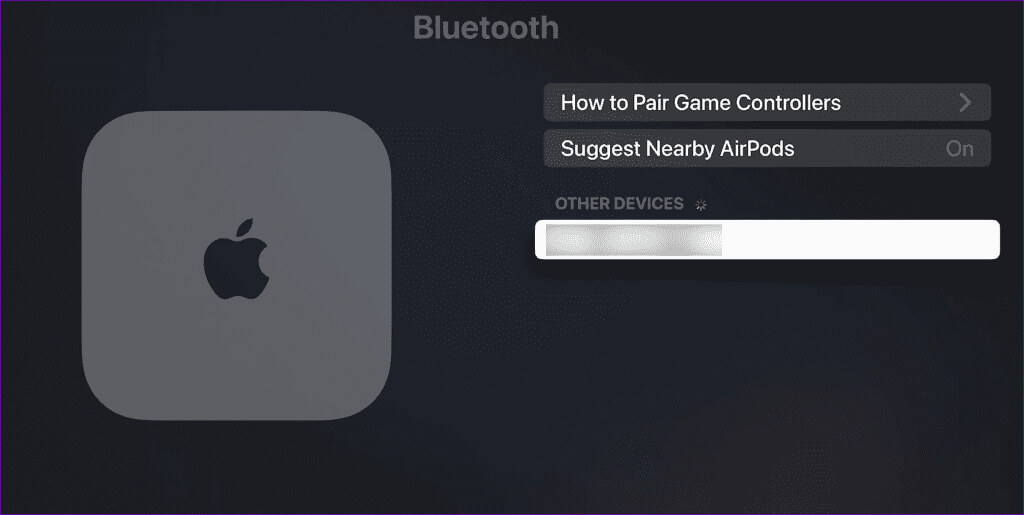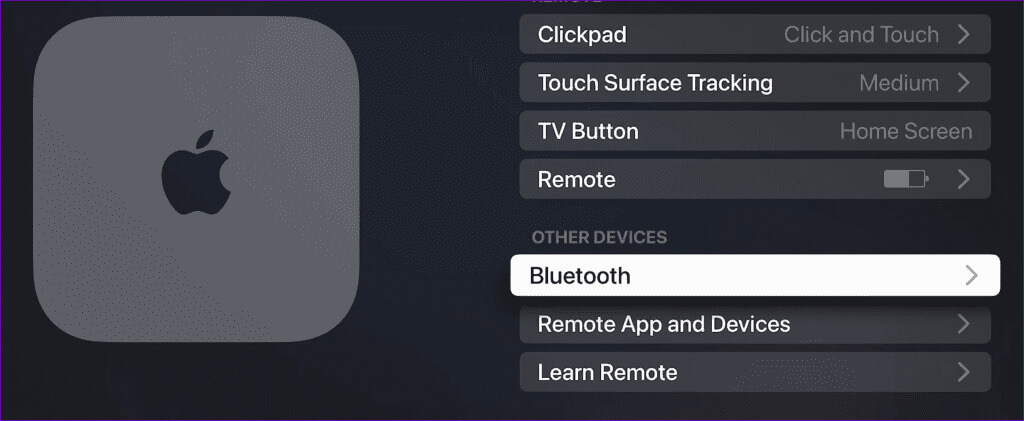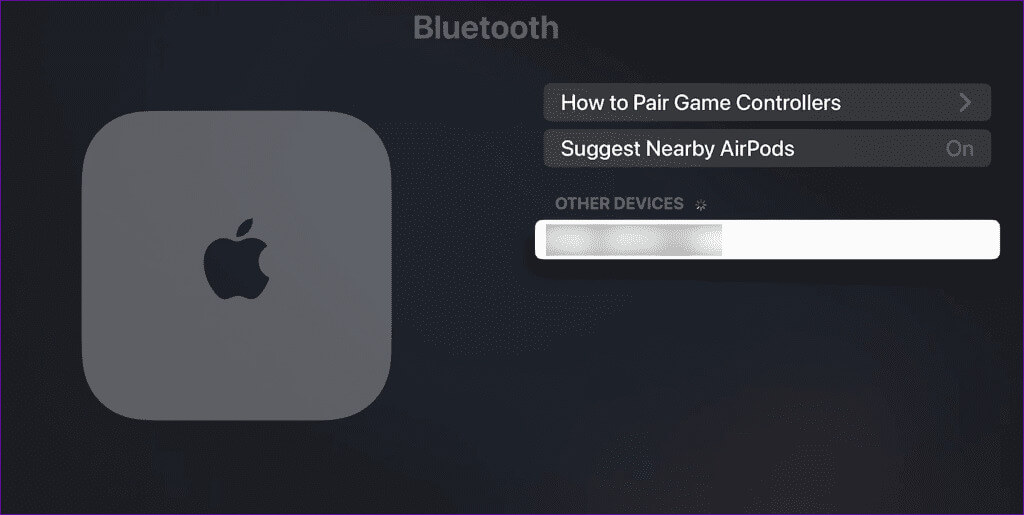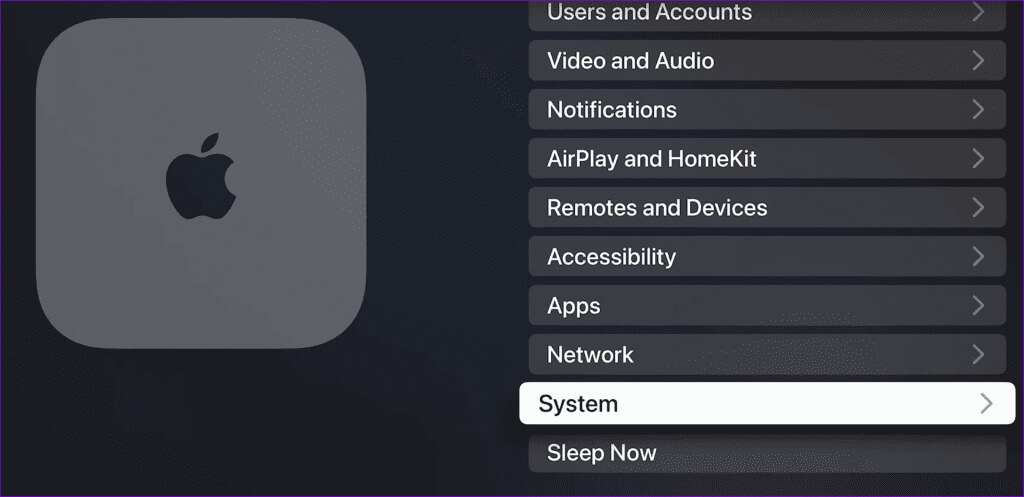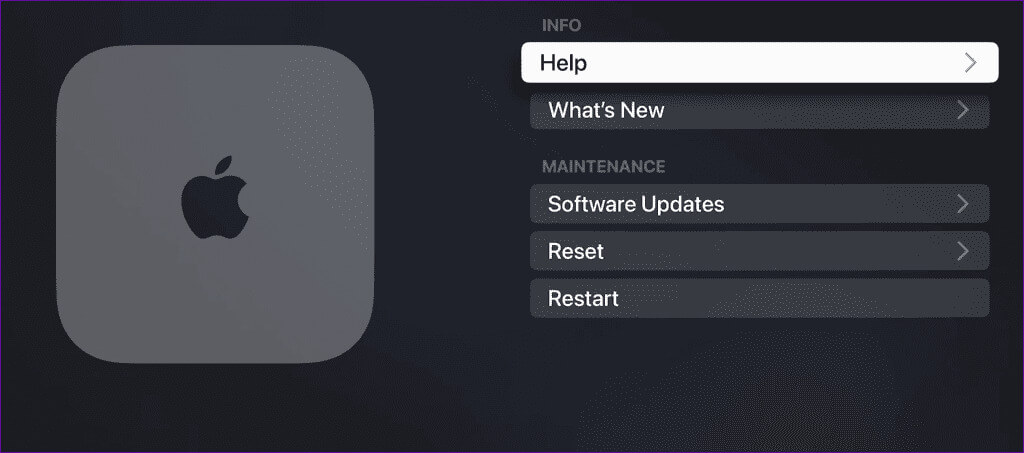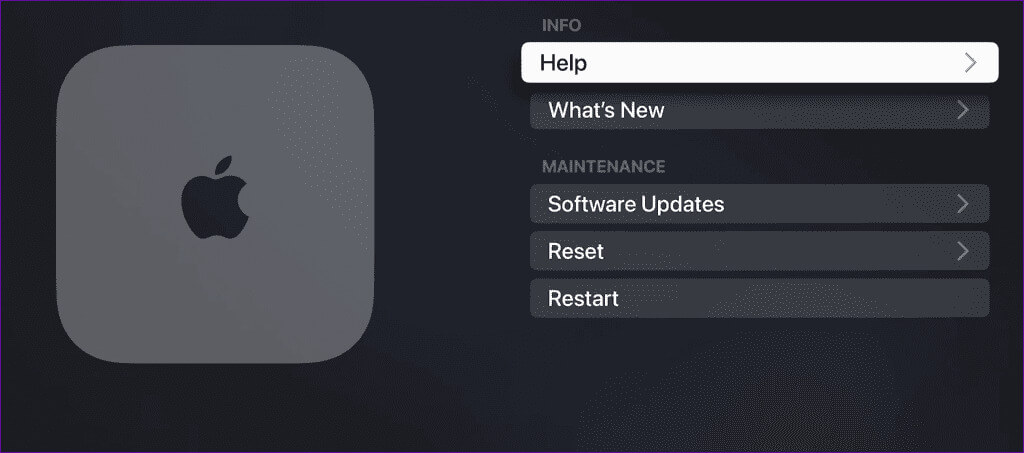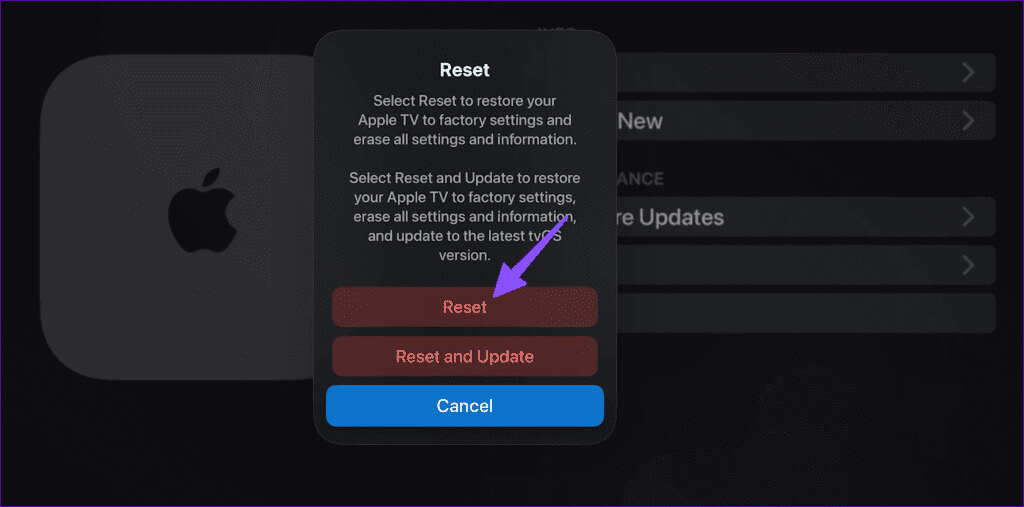Les 8 meilleures façons de réparer les AirPod qui ne se connectent pas à l'Apple TV
La gamme d'AirPod d'Apple fonctionne parfaitement avec les plateformes Android, Windows et Smart TV. Comme prévu, l'intégration des AirPods constitue une avancée par rapport aux appareils de l'entreprise tels que l'iPhone, l'iPad, le Mac et l'Apple TV. Vous pouvez ouvrir le couvercle et connecter vos AirPod aux appareils à proximité. Cependant, beaucoup se sont plaints Les AirPod ne s'affichent pas Sur Apple TV. Voici comment réparer les AirPod qui ne se connectent pas à l'Apple TV.
Apple TV dispose d'une connectivité Bluetooth et prend en charge tous les appareils sans fil, tels que les manettes de jeu, les TWS, les écouteurs, etc. Vous pouvez connecter vos AirPods à votre Apple TV et profiter de vos émissions de télévision et films préférés sans déranger les autres.
1. Connectez correctement vos AIRPODS
Avant de passer aux astuces de dépannage, apprenez d’abord comment connecter vos AirPod à votre Apple TV. Si vos AirPods et Apple TV sont enregistrés sur votre compte iCloud, suivez les étapes ci-dessous pour terminer la configuration.
Étape 1: ouvrir une boîte AirPods Vos AirPod à l'intérieur.
Étape 2: Aller à Écran d'accueil de l'Apple TV Et appuyez sur un bouton Jouer pause. Sélectionner AirPods sur votre écran pour établir la connexion.
Connectez manuellement vos AirPods à votre Apple TV
Si l'astuce ci-dessus ne fonctionne pas, associez manuellement vos AirPod à votre Apple TV. Suivez les étapes suivantes.
Étape 1: Aller à Accueil Apple TV Et ouvert Paramètres.
Étape 2: Sélectionner Télécommandes et appareils.
Étape 4: ouvrir une boîte AirPods Et continuez d'appuyer sur le bouton . Jumelage حتى Le voyant LED clignote.
Étape 5: je cherche AirPods votre dans la liste et sélectionnez-le.
Si vous avez essayé les astuces ci-dessus et que vous ne parvenez toujours pas à connecter vos AirPod à votre Apple TV, essayez les astuces ci-dessous.
2. Vérifiez la batterie des Airpods
Si la batterie de vos AirPod est faible, ils risquent de ne pas apparaître sur votre Apple TV. Vous pouvez vérifier les niveaux de batterie de vos AirPods à partir du widget Batterie de votre iPhone ou iPad. Si vous utilisez un téléphone Android, vérifiez les niveaux de batterie dans le menu Bluetooth.
Vous devez charger vos AirPod à l'aide d'un adaptateur ou d'un chargeur sans fil et essayer de les connecter à votre Apple TV. si Les AirPod ne chargent pasConsultez notre guide de dépannage dédié pour résoudre le problème.
3. Déconnectez les autres appareils
Lorsque plusieurs appareils Bluetooth sont connectés à votre Apple TV, ils peuvent interférer avec vos AirPod. Vous devez déconnecter les autres appareils de votre Apple TV et tenter votre chance avec la chaîne stéréo sans fil d'Apple.
4. Réinitialisez vos Airpods
Vous rencontrez toujours des problèmes pour connecter vos AirPods à votre Apple TV ? Il est temps de réinitialiser vos AirPod et de réessayer. Fondamentalement, vous devez supprimer votre appareil des paramètres Apple TV et le coupler à nouveau. Voici ce que vous devez faire.
Étape 1: Allumer Paramètres Apple TV Et sélectionnez Télécommandes et appareils.
Étape 2: Cliquez Bluetooth.
Étape 3: je cherche AirPods votre dans la liste suivante et dissociez-le.
Répétez les étapes si vos AirPod n'apparaissent pas sur votre Apple TV.
5. Redémarrez votre Apple TV
La plupart des utilisateurs maintiennent leur Apple TV en mode veille afin qu'elle soit prête à être utilisée en quelques secondes. Vous pouvez redémarrer votre Apple TV et réessayer de coupler vos AirPod.
Étape 1: Allumer Paramètres Et aller à le système.
Étape 2: Sélectionner Redémarrer Dans la liste suivante.
6. Mise à jour TVOS
Apple met régulièrement à jour tvOS avec de nouvelles fonctionnalités et des corrections de bugs. Vous devez télécharger la dernière mise à jour de tvOS pour résoudre le problème de connexion des AirPods.
Étape 1: Ouvert Paramètres Et faites défiler jusqu'à le système.
Étape 2: Sélectionner Mises à jour du logiciel Et installez la mise à jour tvOS en attente sur votre smart TV.
Une fois que votre Apple TV a installé la dernière version, associez vos AirPod sans aucun problème.
7. Réinitialiser l'Apple TV
Lorsqu’aucune des astuces ne fonctionne, il est temps de réinitialiser le Bluetooth et de tout recommencer à zéro.
Étape 1: Aller à menu de commande En Paramètres Apple TV (Voir les étapes ci-dessus).
Étape 2: Sélectionner Réinitialiser Et suivez les instructions à l'écran.
Vous pouvez lire notre article dédié sur Réinitialisez votre Apple TV.
8. Visitez l'Apple Center
Si vos AirPod ne se connectent pas à vos appareils à proximité, vous avez probablement un élément endommagé sur la main. Si vos AirPods sont couverts par la garantie, contactez-nous Assistance Apple Visitez le centre Apple le plus proche et faites-le vérifier par des spécialistes.
Profitez de vos émissions de télévision et de vos films préférés sur Apple TV
Les AirPods qui ne parviennent pas à se connecter à votre Apple TV peuvent gâcher votre week-end parfait. Avant de passer au TWS ou à d'autres écouteurs, utilisez les astuces ci-dessus pour résoudre le problème.